Как сделать рекламу в фейсбук эффективнее
Подготовили подробную инструкцию для всех, кто только начинает работать с рекламой в Instagram и Facebook. С чего начать, какие этапы нужно пройти и что важно не упустить — разбираем в гайде.
Бизнес-менеджер
Бизнес-менеджер — это бесплатный инструмент Facebook Ads. В нем можно управлять аккаунтами, бизнес-страницами в Instagram и Facebook, доступом сотрудников и партнеров.

После подтверждения почты вы попадете на страницу с настройками. Там можно добавить:
- людей с разными уровнями доступа, которые будут управлять страницами компании и рекламными аккаунтами;
- несколько способов оплаты;
- новые рекламные аккаунты;
- новые страницы компании в Facebook и Instagram.
Бизнес-страница
Для продвижения вашей компании, запуска рекламы и общения с пользователями нужна бизнес-страница. Она представляет компанию в соцсети и не имеет ограничений по количеству подписчиков и друзей.
Создать бизнес-страницу можно двумя способами: через личный профиль в Facebook или в бизнес-менеджере. Расскажем о втором способе.

Если вы создаете новую страницу, укажите ее тип в зависимости от задач вашего бизнеса.

Затем заполните информацию о компании и выберите нужную категорию.

Что должно быть на странице
Что нельзя использовать в названии страницы
Рекламный аккаунт
Следующий этап — рекламный аккаунт. В нем вы будете настраивать кампании и управлять ими.
Создать аккаунт можно в бизнес-менеджере или в eLama. Аккаунты не будут отличаться, но помимо инструментов Facebook Ads вам будут доступны еще и возможности eLama, например закрывающие документы и поддержка Службы Заботы на русском языке.

Укажите, что хотите создать новый аккаунт и заполните заявку на создание аккаунта. Это займет не больше 5 минут. Через eLama можно оплачивать рекламу как в долларах, так и в рублях.

В течение 4 часов специалисты Службы Заботы создадут для вас аккаунт и сообщат об этом по электронной почте, которую вы указали в заявке. А ваш аккаунт появится в бизнес-менеджере eLama.

Введите имя пользователя — оно будет отображаться в бизнес-менеджере eLama. Затем подтвердите свой аккаунт, для этого нужно войти в личный профиль Facebook. После подтверждения аккаунта вы сможете перейти в рекламный кабинет и начать работу.
Если вы впервые запускаете рекламу в Instagram и Facebook Ads через eLama, мы вернем комиссию за месяц оплаты и бесплатно создадим кампании для старта.
Пиксель Facebook
Пиксель Facebook — это код, который устанавливается на страницах сайта. Без него система не сможет отслеживать действия пользователя на вашем сайте и собирать о нем данные.

Дайте пикселю название и добавьте ссылку на сайт.
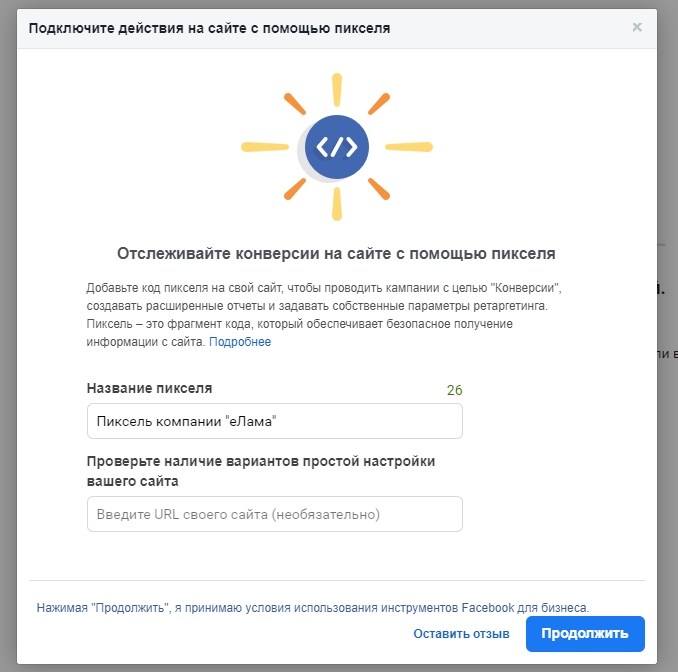
Затем выберите один из способов установки. Первый способ предполагает работу со стандартными CMS и, например, не подойдет для Tilda. А отправка инструкций разработчику пришлет код на указанную почту. Поэтому выбирайте установку пикселя вручную.

На экране появится код пикселя. Чтобы установить его на страницах своего сайта, обратитесь к веб-мастеру. Подробнее о настройке пикселя мы рассказали в видеоуроке.
После установки пикселя свяжите его с рекламным аккаунтом и предоставьте доступ себе или другим людям.
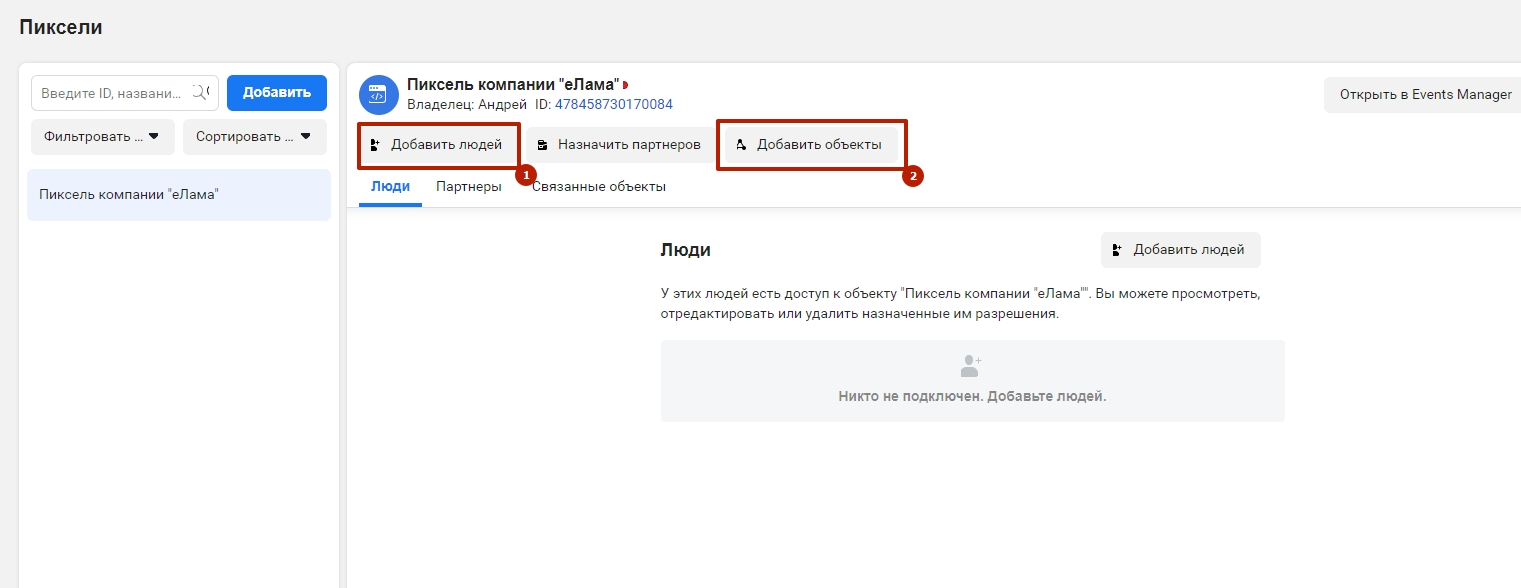
Аккаунт Instagram и бизнес-страница
Если планируете запускать рекламу в Instagram, добавьте аккаунт в Facebook Ads. Это позволит:
- просматривать статистику и Instagram, и Facebook в одном профиле;
- запускать рекламу в Instagram через Facebook;
- публиковать посты в обеих соцсетях одновременно;
- отвечать через Facebook на комментарии в Instagram.
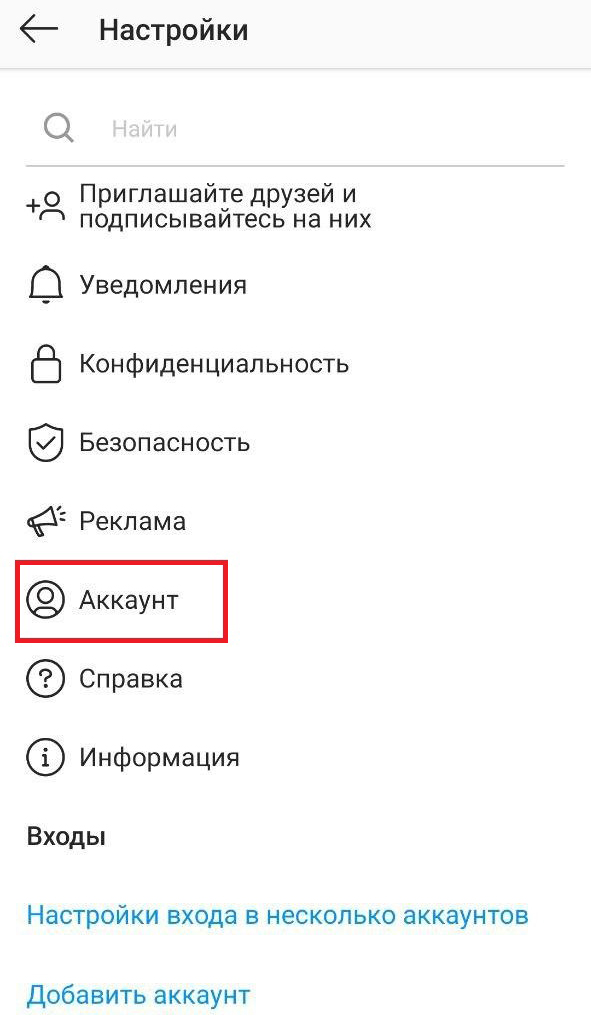
Переключитесь на профессиональный аккаунт.

Выберите сферу, к которой относится ваш бизнес, и укажите контакты компании.
Затем добавьте аккаунт Instagram и бизнес-страницу Facebook в ваш бизнес-менеджер. Сделать это можно в соответствующих вкладках.

Свяжите Instagram через свою страницу в Facebook.

Чтобы запустить рекламу через приложение Instagram, нужно соблюдать следующие условия:
1. Аккаунт Instagram должен быть связан со страницей пользователя на Facebook.
2. Этот пользователь Facebook должен быть администратором бизнес-страницы и иметь доступ к рекламному аккаунту.
3. Бизнес-страница должна быть добавлена в бизнес-менеджер. Если вы работаете через eLama, то и бизнес-менеджер должен быть eLama.
Доступы к бизнес-менеджеру и бизнес-странице
В Facebook Ads можно передать работу с рекламной кампанией другим специалистам и ограничить их доступ. Например, администратор аккаунта может создавать, редактировать, анализировать кампании, а аналитик — только следить за ходом кампании и работать с отчетами.
Доступ к бизнес-менеджеру
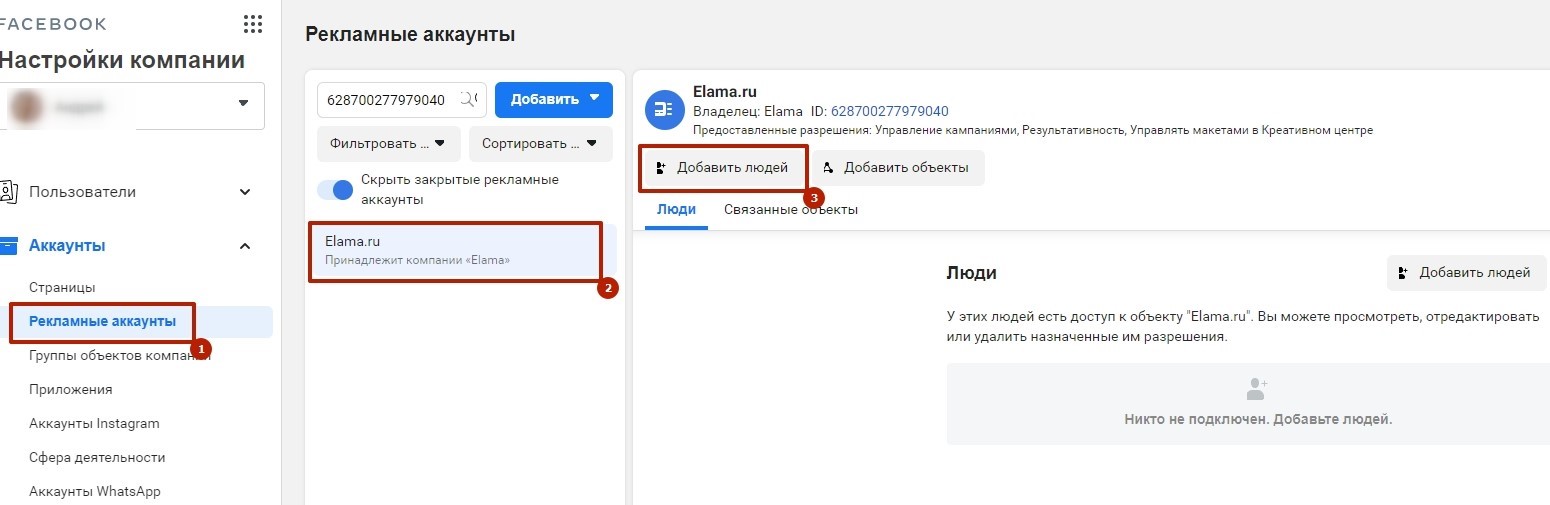
Затем в открывшемся списке выберите пользователя и назначьте функции, которые будут ему доступны.
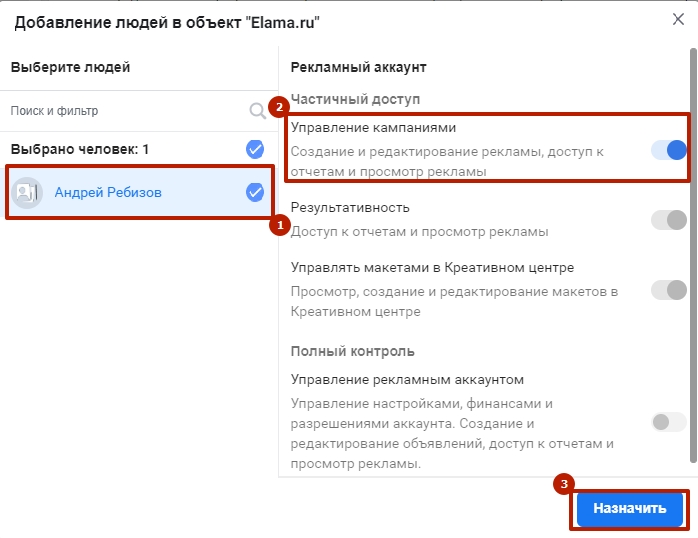
В бизнес-менеджере можно поделиться доступом к пикселю.
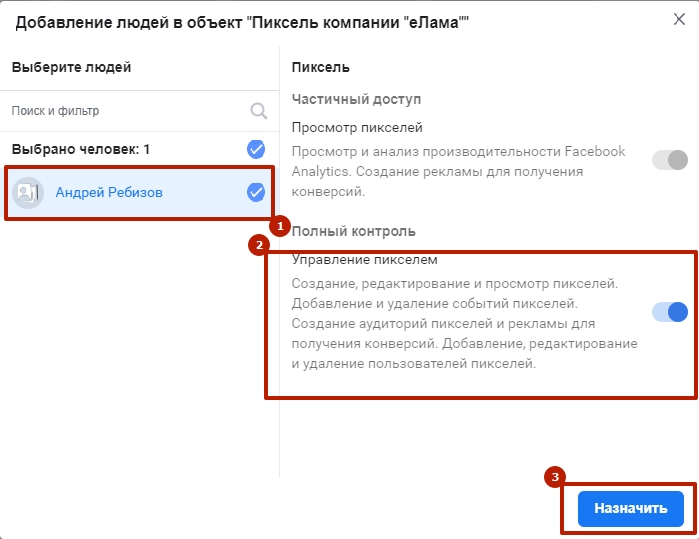
Доступ к бизнес-странице
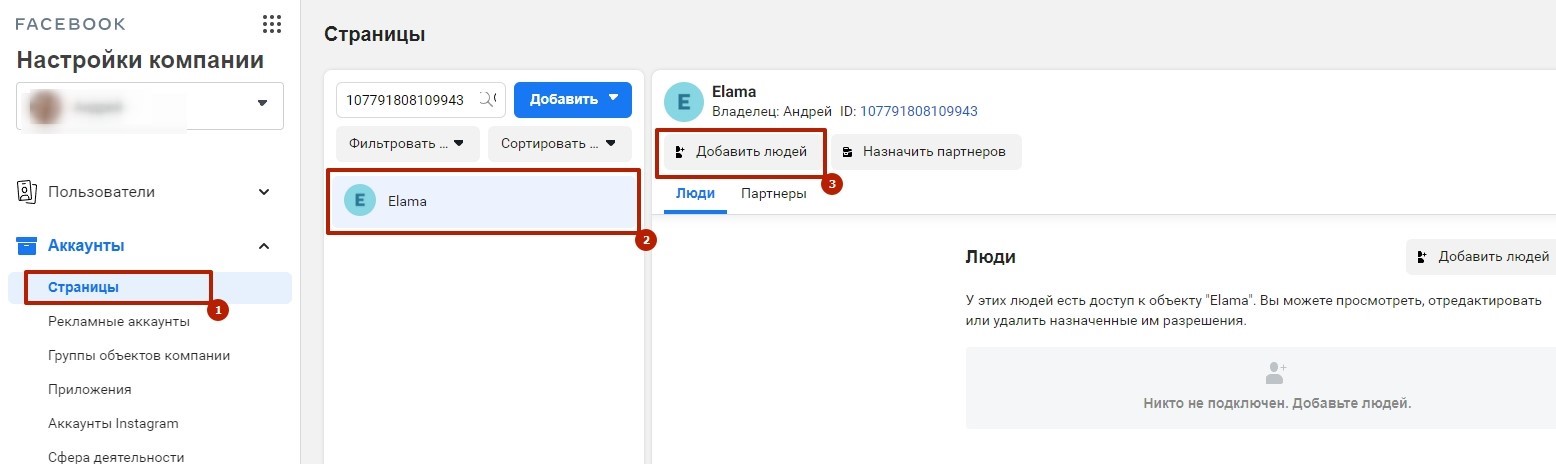
Когда все базовые настройки выполнены, можно переходить к запуску рекламы в Instagram и Facebook.
Но перед этим советуем ознакомиться с правилами системы, чтобы объявления прошли модерацию, а аккаунт не заблокировали.
Как избежать проблем с модерацией
Подробнее о том, почему блокируют аккаунты и как этого избежать, мы рассказали на вебинаре.
Чем поможет eLama
Через eLama можно официально оплачивать рекламу в Facebook любым удобным способом: картой, с электронного кошелька или расчетного счета.
Эта статья поможет новичку без опыта не спустить маркетинговый бюджет и получить прибыль от вложений в рекламной системе Facebook.
Как создать рекламный аккаунт на Facebook

Введите название компании, свое имя и электронный адрес, а также сведения о компании: страну, валюту, часовой пояс.
Итак, как создать рекламный аккаунт в Фейсбук — понятно. В новом аккаунте сразу же можно создать рекламную кампанию. Для этого откройте менеджер рекламы и нажмите одну из кнопок:

Цель продвижения
Первый шаг — выберите цель из списка:

Важно, чтобы у вас было четкое видение, зачем рекламироваться в Фейсбуке. Проведите мозговой штурм на эту тему заранее.
Вообще самые популярные цели — это:
- Генерация лидов. Чтобы её достичь, вы создаете объявления с лид-формой, с помощью которых вы запрашиваете контактные данные у заинтересованных пользователей, пока они листают ленту новостей;
- Охват. С помощью этой цели можно продвигать свой продукт на более холодную аудиторию. Например, показывать рекламные объявления тем, кто посещал ваш сайт, или аудитории с определенными характеристиками;
- Трафик. Этот тип цели актуален, если вы хотите привлекать целевую аудиторию на внешние ресурсы, например, сайты и приложения.
- Конверсии. Если ваша цель — не просто трафик, а целевые действия, звонки или заявки на посадочной странице, конверсии для вас.

Настройки кампании
Укажите, связана ли ваша реклама с вопросами общественной значимости, выборами или политикой. Это связано с политикой Facebook защиты от дискриминации. Просто оставьте эту опцию неактивной.

Отсюда вы можете запустить A/B-тестирование, чтобы создать и затем сравнить по эффективности разные варианты объявлений.

Далее настройки оптимизации. Задайте бюджет и то, как он будет распределяться между группами.

Дневной бюджет подходит, если вы хотите транслировать объявление весь день. Установите бюджет так, чтобы он превышал стоимость клика хотя бы в два раза. Обязательный минимум — 1 доллар. Бюджет на весь срок действия — выбирайте этот вариант, чтобы пользователи видели рекламу в определенное время.
Выберите стратегию ставок кампании из 3 вариантов:
По умолчанию включается стратегия минимальной цены. То есть алгоритм будет стремиться показать максимальный результат с минимумом издержек и потратить при этом весь указанный бюджет.


Бюджет и график

Изначально установите небольшую сумму. Первые неудачи обучат вас нюансам платформы. Когда приобретете опыт рекламирования в Фейсбуке, постепенно увеличивайте бюджет.
Назначьте даты запуска и завершения кампании. У вас есть 2 варианта — непрерывный показ или с определенными датами начала и завершения.

Аудитория
Важно, чтобы она была максимально специфичной, иначе объявление увидят левые пользователи.
Способ 1 — создайте новую аудиторию по следующим параметрам:

Рекомендация про возраст. Если ваш продукт рассчитан на одну возрастную категорию, достаточно задать нижний порог: 18+, 25+ и т.д. Указывать точный возраст не нужно: алгоритм Facebook сам автоматически проанализирует, какие возрастные категории более целевые для вас.
Способ 2 — используйте сохраненную аудиторию.
Это пользовательские аудитории, которые вы заранее создали в рекламном кабинете. Подробнее о том, какие бывают пользовательские аудитории и как их настраивать, смотрите в нашем руководстве.
Вернемся к созданию аудитории с нуля.
Будьте внимательны к деталям, особенно если продвигаете что-то в оффлайне. Обозначьте, на кого рассчитываете показы: укажите географию, возраст, пол и язык аудитории.
Детальный таргетинг


Также вы можете применить расширение детального таргетинга. Это дает возможность охватить большее число пользователей, чтобы получить больше заявок или более дешевые заявки. Система Facebook выполняет эту задачу автоматически только тогда, когда по её расчетам это принесет лучшие результаты.
Расширение доступно только для детального таргетинга и не распространяется на таргетинг по местоположению, возрасту и полу.
Когда вы будете задавать интересы, учитывайте, что Facebook обучает рекламные кампании. Алгоритмы Фейсбука тестируют разные комбинации интересов, которые вы настроите в рекламном кабинете, чтобы достичь лучших результатов.
Внимание: чем больше интересов вы настроите, тем больше времени понадобится на тестирование и обучение. Поэтому лучше выбирать интересы, которые максимально соответствуют рекламе.
Как всё происходит? Например, вы задали 3 интереса. В начале обучения Facebook показывает по каждому интересу вашу рекламу и смотрит на реакцию. Если какой-то таргетинг показывает плохую реакцию — ему достается меньше показов, и наоборот.
Связи


В окне вы увидите, на сколько процентов выбранные аудитории пересекаются:
Если 15-20%, сузьте аудиторию — для этого исключите людей с интересами одной аудитории из другой. Стремитесь к тому, чтобы процент был не более 10.
Если пересечение превышает 20-25%, лучше объединить эти аудитории.
Посетители сайта, подписчики Facebook и Instagram, похожие аудитории — отдельные сегменты, но с ними могут быть пересечения. Их лучше тестировать отдельно и исключать из таргетинга по интересам.
Места размещения
Для начала выберите автоматический способ. Вы в любой момент можете отредактировать настройки плейсмента, чтобы повысить CTR.

При автоматическом определении мест размещения в дополнительных настройках можно запретить показ рекламы в прямых трансляциях.

Оптимизация и показ
Вы можете задать вариант оптимизации.

- Вовлеченность для публикации — чтобы показывать рекламу целевым пользователям, чтобы получить больше лайков, репостов, комментариев.
- Дневной охват среди уникальных пользователей — чтобы показывать рекламу до одного раза в день отдельному пользователю.
- Показы — чтобы показывать рекламу максимальное количество раз.
Опционально в зависимости от варианта оптимизации вы можете указать среднюю цену за целевое действие или максимальную ставку в каждом аукционе для двух остальных. Это предел ставки, который нельзя превышать.
В дополнительных параметрах в зависимости от цели вы можете выбрать, за что будете платить. В нашем случае это показы.

Подробнее о стратегиях назначения ставок и работе аукциона в Фейсбуке смотрите в этой статье.
Далее переходите к созданию объявлений.
Объявление
Прикрепите страницу Facebook или аккаунт Instagram вашей компании, которые будут отображаться в рекламе:

Объявление вы можете настроить одним из трех способов:

Вы создаете креатив с нуля. Выберите картинку или видео из вашей библиотеки, загрузите с компьютера.

Можно также создать видео или слайд-шоу из изображений по шаблону.
Далее напишите четкий текст и призыв к действию для рекламного объявления. Справа можно включить предпросмотр и видеть, как объявление будет выглядеть в разных форматах:
- В ленте новостей;
- В формате In-Stream;
- На поиске Facebook;
- В статьях;
- В приложениях и на сайтах.
Вы используете публикацию из прикрепленной страницы в Facebook или профиля в Instagram для продвижения.

Также можно использовать призыв к действию и выбирать плейсменты в предпросмотре.
Плейсменты — это то, где вашу рекламу увидит целевая аудитория. Выбирайте обоснованно — протестируйте, какой плейсмент принесет больше трафика и конверсий.
Этот вариант подходит, если вы заранее создали макеты и добавили их в Креативный центр, чтобы в будущем было проще создавать объявления по шаблону.
Еще важная настройка объявления — отслеживание.
Также рекомендуем настроить отслеживание конверсий с помощью пикселя Facebook:

Еще один вариант запустить первую кампанию в Facebook
Большой плюс Facebook для тех, кто только начал осваивать эту рекламную систему — высокий уровень автоматизации. Это дает возможность начать с ней работать даже без знания всех тонкостей работы системы.
Вот альтернативный алгоритм запуска рекламной кампании, который позволяет по максимуму заставить работать алгоритм Facebook. То есть использовать все его автоматические функции и инструменты.
Это подходит, если ваша цель — получить максимум конверсий из данной соцсети. Также это удобный и быстрый способ провести тестовую рекламную кампанию.
Про доверие Facebook к рекламодателям
У рекламного кабинета Facebook есть кредит доверия, или траст. Когда он падает, риск блокировки аккаунта растет. Платформа таким аккаунтам доверяет меньше, побочный эффект от этого — повышение CPM, то есть цены за тысячу показов, и конечная стоимость заявки.
Вот некоторые рекомендации, которые помогут сохранить доверие Facebook:
Как видите, настройка рекламы в Фейсбук — это не так сложно, если знать и соблюдать все правила рекламной платформы. Остается только пожелать — высоких вам конверсий!
Читайте также:


